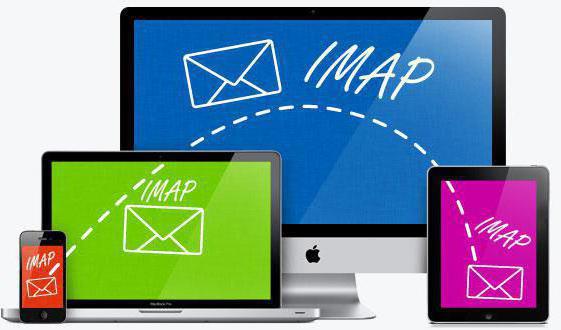Lielākā daļa pasta pakalpojumu lietotājue-pasta ziņojumi ir diezgan apmierināti ar standarta tīmekļa klientu, ko pakalpojumu sniedzējs piedāvā tiem. Patiesībā tieši šādā veidā šis pasta pakalpojums tiek izmantots visbiežāk, bet tas notiek nevis tāpēc, ka tas ir tik ērti, bet tāpēc, ka cilvēki vienkārši nezina, kur atrast alternatīvu un kā iestatīt pasta saņemšanu trešo pušu programmās . Ja e-pasts ir darba rīks jums, jūs, iespējams, nevarēsit veikt bez uzlabota e-pasta klienta, kas aizstātu tīmekļa saskarni. Šajā rakstā mēs apspriedīsim, kā izveidot domēnu Mail.ru domēnā un konfigurēt Mail.ru pastu (IMAP) dažādām klientu programmām, tostarp Outlook un Apple Mail. Mēs analizēsim arī galvenās kļūdas, kas rodas, strādājot ar pasta pakalpojumu kopumā un jo īpaši ar trešo pušu pasta klientiem.

Reģistrācijas lodziņš
Reģistrēt e-pasta adresi Mail.ru var būt pakalpojuma oficiālajā tīmekļa vietnē.
Reģistrējoties, jums jāaizpilda vairāki obligātie lauki ar personas datiem:
- Nosaukums - varat norādīt jebkuru, neskatoties uz prasību ievadīt īsto vārdu.
- Uzvārds - varat norādīt jebkuru.
- Pastkaste - jums jānorāda segvārds, bet pasts to piedāvās pats.
- Parole - jums jānorāda sarežģīta parole, izmantojot īpašās rakstzīmes.
Ir arī citi lauki, taču tie nav obligāti.
IMAP protokols
Šis protokols ir visoptimālākais unērts darbam ar e-pastu, un to atbalsta visi populārie pasta pakalpojumi. Turklāt pasta glabāšana mākonī pozitīvi ietekmē drošību un uzticamību (vēstules noteikti nezudīs un vienmēr būs pieejamas dažādās ierīcēs).
Pareizai Mail.ru konfigurēšanai, izmantojot IMAP protokolu, ir nepieciešamas zināšanas par noteiktiem datiem, lai nodrošinātu piekļuvi pastkastei:
- E-pasta adrese (pastkastes nosaukums / e-pasta adrese) ir pilns jūsu pastkastes nosaukums, kam seko ikona @ sunītis un domēna nosaukums.
- Tālāk jums jānorāda serveris ienākošajiem IMAP pastiem - mūsu gadījumā imap.mail.ru
- Izejošās vēstules tiek sūtītas no SMTP servera - mūsu gadījumā tiek instalēts serveris smtp.mail.ru
- Parole - pašlaik izmantotā parole (lai piekļūtu lodziņam).
- Pēc tam jums jāievada IMAP servera ports (kā šifrēšanas protokolu izvēlieties portu 993 un SSL / TSL).

Outlook
Mail.ru (IMAP) iestatīšana Microsoft klientam atšķiras atkarībā no izmantotās versijas. 2016. gada versijā jums ir nepieciešams:
- Dodieties uz izvēlni "Fails" augšējā kreisajā stūrī.
- Pēc tam dodieties uz apakšizvēlni "Informācija".
- Pēc tam noklikšķiniet uz vienuma "Pievienot kontu".
- Jums tiks lūgts izvēlēties vienu no iestatījumu režīmiem (manuāls vai automātisks), jums jāizvēlas manuāls un jānorāda visi iepriekš minētie dati.
- Lietotājvārds, pastkastes adrese, pašreizējā parole.
- Pēc tam jums jāizvēlas IMAP konta veids un jānorāda atbilstošie serveri.
- Tad jums vajadzētu atvērt "Papildu iestatījumi".
- Atlasiet apakšizvēlni Advanced un IMAP servera laukā ievadiet 993. portu.
Tad jums vienkārši jāsaglabā izmaiņas, un pastkaste darbosies.

Sikspārnis!
Mail.ru (IMAP) iestatīšana šajā klientā tiek veikta, izmantojot utilītas iebūvēto saskarni, kas piedāvā pakāpenisku datu ievadi.
Jums jāpievieno jauna lodziņš, lai to izdarītu, jums:
- Interfeisa augšējā panelī noklikšķiniet uz pogas "Pastkaste" un atlasiet apakšizvēlni "Jauna pastkaste".
- Norādiet jebkuru izvēlēto vārdu, piemēram, "Darba pasts".
- Nākamajā iestatījumu ekrānā jāievada pilns vārds, e-pasta adrese un organizācija.
- Nākamajā iestatījumu ekrānā jums jānorāda IMAP servera dati - imap.mail.ru.
- Pēdējo iestatījumu ekrānā jāievada sava e-pasta adrese un parole, lai to ievadītu.
Lai iegūtu papildu konfigurāciju, dodieties uz sadaļu "Pastkastes rekvizīti" un norādiet IMAP portu 993 un SMTP portu 465.
Apple Mail
Mail.ru (IMAP) iestatīšana macOS tiek veikta sistēmas iestatījumu līmenī vai izmantojot iebūvēto Mail programmu.
Lai konfigurētu, izmantojot Mail lietojumprogrammu, rīkojieties šādi:
- Atveriet pašu Mail lietojumprogrammu.
- Augšējā izvēlnē atlasiet Fails.
- Atlasiet apakšizvēlni "Pievienot kontu".
Tāpat kā The Bat, Apple klients piedāvā pakāpenisku pielāgošanu.

Pirmajā logā tiks prasīts ievadīt lodziņa pamatdatus:
- Jūsu vārds (jebkurš izvēlētais vārds, to nedrīkst saistīt ar pastkasti).
- E-pasta adrese (pilna adrese ar @ un domēnu).
- Parole (tiek izmantota, reģistrējoties mail.ru vietnē).
Turpmākus iestatījumus programma veiks automātiski, taču var rasties kļūdas, un pēc tam programma aicinās ievadīt papildu datus.
- Servera tips - atlasiet IMAP.
- Apraksts - lodziņa nosaukums (jebkurš, pēc lietotāja izvēles).
- Serveris, uz kuru nonāks ienākošais pasts, ir imap.mail.ru.
- Parole - parole, kas tiek izmantota, reģistrējoties mail.ru vietnē.
Pēc tam seko manuālās konfigurācijas otrā lapa.
- Serveris, no kura tiks nosūtīti jūsu e-pasta ziņojumi -jums jānorāda serveris smtp.mail.ru (uzmanība, jums arī jāievieto atzīme blakus opcijai "Izmantot tikai šo serveri", kā arī pretī opcijai "Lietot autentifikāciju").
- Lietotājvārds - šeit jāievada pilna e-pasta adrese kopā ar @ un domēnu.
- Parole ir tā pati parole, kas tika ievadīta iepriekšējā logā.

Pēc veiktajām darbībām programma piedāvās vēlreiz pārbaudīt visus datus un izveidot jaunu lodziņu.
Pēc tam, kad jaunā lodziņš ir pievienots programmu lodziņu sarakstam, iestatījumos jāmaina ports. Šim nolūkam jums ir nepieciešams:
- Atveriet pasta preferences.
- Atlasiet apakšizvēlni "Konti".
- Šajā apakšizvēlnē jums jāatrod vienums "Izejošā pasta serveris" un nolaižamajā izvēlnē atlasiet apakšpozīciju "Mainīt SMTP serveru sarakstu".
- Pēc tam jums jāatzīmē izvēles rūtiņa blakus opcijai "Izmantot patvaļīgu portu" un tur jāievada ports 465.
- Pēc tam jums jāatzīmē izvēles rūtiņa blakus opcijai "Izmantot SSL".
Pasts operētājsistēmai iOS
Mail.ru (IMAP) iestatīšana operētājsistēmā iOS tiek veikta tāpat kā MacOS, izmantojot sistēmas iestatījumus. Lai pievienotu jaunu nepieciešamo pastkasti:
- Atveriet sadaļu "Iestatījumi - pasts".
- Atveriet kontu sarakstu un noklikšķiniet uz pogas "Pievienot kontu".
- Ieteikto domēnu sarakstā atlasiet Citi.
- Pēc tam jums jānorāda pamata lietotāja dati (vārds, e-pasta adrese, parole).
- Tad jums vajadzētu noklikšķināt uz pogas "Nākamais", un programma pati pabeigs konfigurāciju.
Serveris un porti būs jānorāda manuāli, tāpēc jums:
- Noklikšķiniet uz jaunizveidotā lodziņa nosaukuma.
- Atveriet pastkastes iestatījumus.
- Vienumā SMTP jānorāda smtp.mail.ru.
- Vienumā IMAP jānorāda imap.mail.ru.
- SMTP iestatījumos atzīmējiet izvēles rūtiņu blakus opcijai "Izmantot SSL" un ievadiet 465. portu.

Pasts Android ierīcēm
Vispirms ir vērts izlemt, kuršpasta klients ir instalēts sistēmā. Šajā rokasgrāmatā ir sniegti norādījumi par standarta Android klienta iestatīšanu. Mail.ru (IMAP) tiek konfigurēts manuāli. Lai pievienotu jaunu nepieciešamo pastkasti:
- Atveriet lietojumprogrammu "E-pasts".
- Ievadiet pastkastes datus (pilna adrese ar @ ar domēnu un paroli, kas izmantota reģistrācijas laikā).
- Pēc tam pieskarieties taustiņam Manuāli.
Atlasiet IMAP servera veidu.
Parādīsies papildu izvēlne, kurā jums būs jāievada servera dati ar ienākošo korespondenci:
- IMAP serveris - imap.mail.ru.
- Drošības protokols - SSL / TSL.
- Jums arī jāmaina ports uz 993 un jānoklikšķina uz Tālāk.
Parādīsies papildu izvēlne, kurā jums būs jāievada servera dati ar izejošo pastu:
- SMTP serveris - smtp.mail.ru.
- Drošības protokols - SSL / TSL.
- Jums arī jāievada porta numurs 465 un noklikšķiniet uz Pabeigt.
Oficiālais klients
Lai nejauktos ar Mail iestatīšanu.ru (IMAP) trešo pušu klientiem varat lejupielādēt oficiālo lietotni, kas ir pieejama lejupielādei visos lielākajos lietotņu veikalos, tostarp AppStore un Google Play. Svarīga šo lietojumu priekšrocība ir tā, ka nav nepieciešams servera datus ievadīt manuāli. Viss, kas jums jāzina, ir parole (tā, kas tika izmantota reģistrācijas laikā) un e-pasta adrese (pieteikums automātiski aizpildīs domēnu). Turklāt reģistrācijas procesu var pabeigt mobilajā lietojumprogrammā, neizmantojot vietni. Lietojumprogrammas saskarne ir iepriekš izveidota, lai nodrošinātu maksimālu ērtību tiem, kas izmanto mail.ru pastu. Ja lietotājam ir lodziņi citos pakalpojumos, tos var pievienot tieši tai pašai lietojumprogrammai, un visa sarakste notiks vienā programmā. Kas attiecas uz galddatoriem un klēpjdatoriem, tad diemžēl izstrādātājiem nav ko piedāvāt, izņemot tīmekļa klientu.

Iespējamās kļūdas
Tāpat kā ar jebkuru e-pasta pakalpojumu un programmatūru kopumā, var rasties problēmas. Tas pats attiecas uz Mail.ru (IMAP) iestatīšanu trešo pušu e-pasta klientiem.
- Kļūda 550 Ziņojumu sūtīšana šim kontam ir atspējota - šī problēma tiek novērsta, mainot pastkastes paroli.
- Pastkastes pilna kļūda - kā norāda nosaukums, problēma radās tāpēc, ka pastkaste bija pilna. Jums kādu laiku jāgaida vai jāiztukšo iesūtne.
- Lietotāja kļūda nav atrasta -līdzīga kļūda parādās, ja adresāts nav reģistrēts Mail.ru datu bāzē. Šajā gadījumā jums vēlreiz jāpārbauda saņēmēja adrese vai cits veids, kā ar viņu sazināties.
- Kļūda Nav šāda ziņojuma, tikai 1000 ziņojumimaildrop (Nav šāda ziņojuma, tikai 1000 ziņojumu pa pastu) - rodas kļūda, mēģinot lejupielādēt korespondenci trešās puses pasta klientam. Lai to labotu, jums ir jāatver e-pasta iesūtne, izmantojot tīmekļa pārlūku, un no tā jāizdzēš vecākais ziņojums, un pēc tam mēģiniet vēlreiz tos izlādēt, izmantojot trešās puses e-pasta klientu.
- Kļūda Mēs nepieņemam pastu no dinamiskā IPnepieņemiet ziņojumus no pastkastēm ar dinamisku IP adresi) - problēma rodas nepareizi konfigurēta PTR dēļ (tā ir līdzīga dinamisko IP adrešu ierakstam). Sakarā ar surogātpasta izplatību Mail.ru vadībai nācās bloķēt šādas adreses. Tikai pakalpojumu sniedzējs, kurš mainīs PTR, var novērst problēmu.
- Kļūda 550 Mēstules izmests / noraidīts - šī kļūda nozīmē, ka e-pastu bloķēja surogātpasta filtrs. Tikai atbalsta dienests var atrisināt problēmu.
- Kļūda Piekļuve šim kontam ir atspējota - visticamāk, pastkaste, uz kuru mēģināt nosūtīt e-pastu, ir izdzēsta, jo tā nav izmantota ilgu laiku.